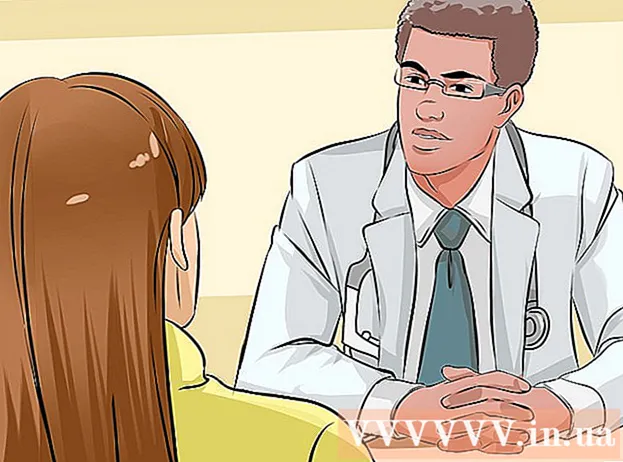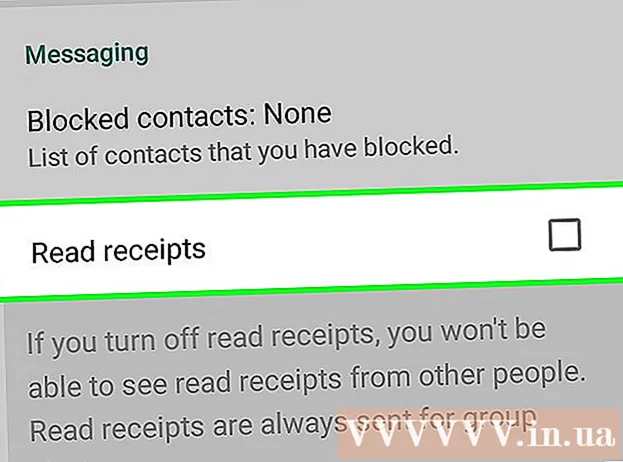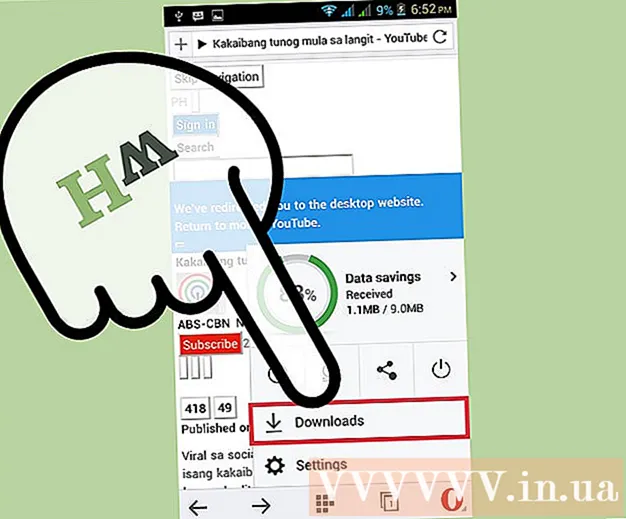Аутор:
Lewis Jackson
Датум Стварања:
14 Може 2021
Ажурирати Датум:
1 Јули 2024

Садржај
Да ли сте случајно избрисали неке датотеке са СД картице или сте изгубили податке због неисправне меморијске картице? Ако одмах престанете да користите меморијску картицу и брзо поступите, датотеке се и даље могу опоравити помоћу софтвера за опоравак података. Постоје бесплатне опције за сваки оперативни систем, као и плаћени програми који су једноставни за употребу.
Кораци
Метод 1 од 3: Аутор ПхотоРец (сви оперативни системи)
Престаните да приступате СД картици. Ако је датотека управо избрисана, можда су подаци и даље тамо, само чекајући да их нови подаци препишу. Не приступање СД картици помоћи ће вам да ограничите могућност преписивања података.
- Идеално би било уклонити СД картицу из уређаја док не будете спремни за опоравак датотека.
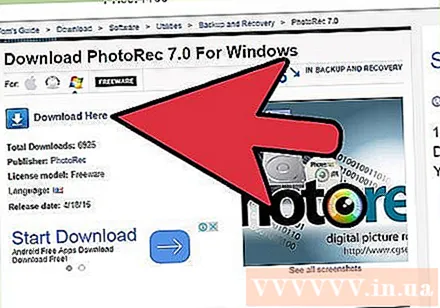
Преузмите ПхотоРец. ПхотоРец је бесплатни софтвер за опоравак датотека отвореног кода за Виндовс, ОС Кс и Линук.
Распакујте програм. ПхотоРец не треба инсталирати. Потребно је само да издвојите програм из ЗИП датотеке. У, ос биће име вашег оперативног система. На пример, верзија за Виндовс би била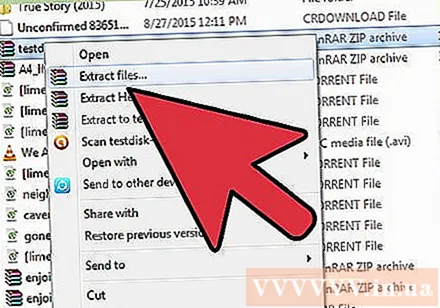
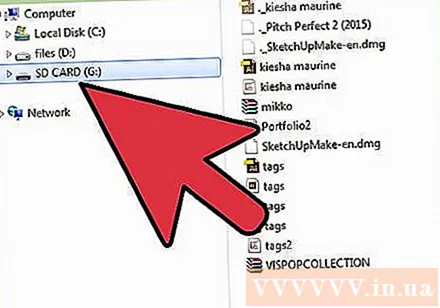
Повежите меморијску картицу. Можете да повежете СД картицу са рачунаром помоћу читача меморијске картице или да уметнете меморијску картицу у камеру и прикључите камеру у рачунар путем УСБ кабла.
Покрените ПхотоРец. ПхотоРец ради на интерфејсу командне линије. Користите тастере са стрелицама за навигацију програмом.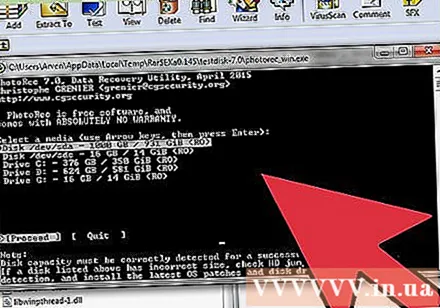
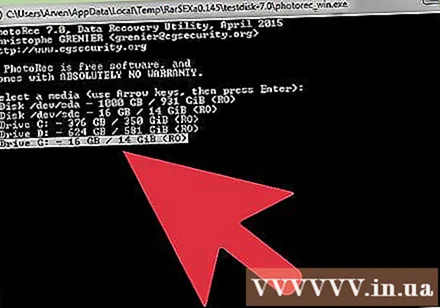
Изаберите погон. Изаберите СД картицу са листе доступних диск јединица, а затим тапните на ↵ Ентер.
Изаберите партицију. СД меморијске картице обично имају само једну партицију. Помоћу тастера са стрелицама изаберите.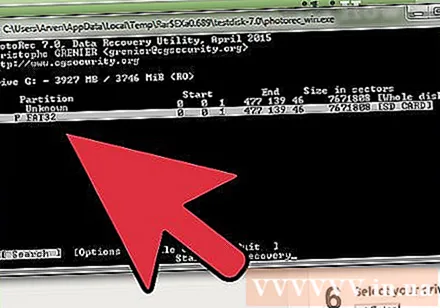
Изаберите мени. Ова опција менија налази се уз доњу ивицу прозора.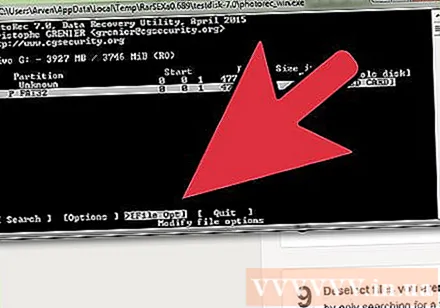
Опозовите избор непотребних датотека. Можете знатно убрзати претрагу ограничавањем врсте датотеке коју требате претраживати. Ако враћате фотографије, поништите избор осим ЈПГ, ЈПЕГ, РАВ, ЦР2, ПНГ, ТИФФ, ГИФ, БМП, СР2 и ДНГ.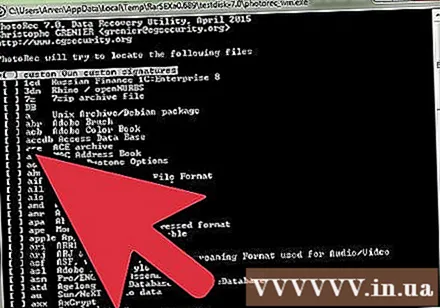
Изаберите ставку менија да бисте наставили. Отвориће се мени система датотека.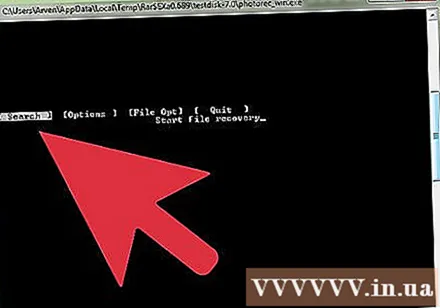
Изаберите тип система датотека. Ако обнављате датотеке са СД меморијске картице, изаберите (Остало).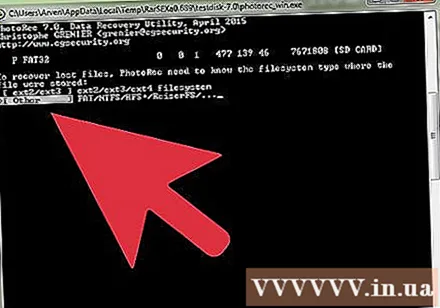
Изаберите простор за тестирање. Ако враћате избрисане датотеке, изаберите. Ако обнављате податке на неисправној меморијској картици, изаберите.
Изаберите фасциклу за чување враћене датотеке. Требало би да направите нову фасциклу за лакши приступ.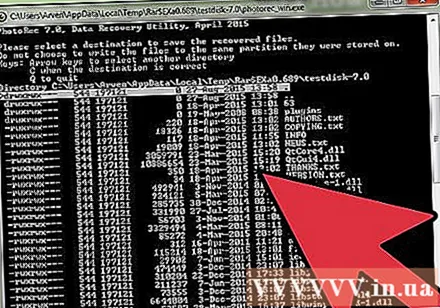
Сачекајте да се подаци обнове. Ово може потрајати дуго. Број датотека које се обнављају ће се ажурирати у складу са реалним временом.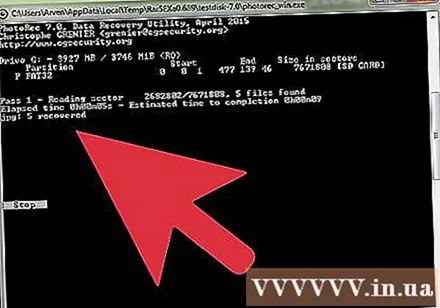
Прегледајте датотеке. Име датотеке ће бити оштећено, па ћете морати ручно да претражујете опорављене датотеке док је не пронађете. Ако и даље не можете да пронађете жељену слику, можете испробати другу опцију за опоравак података. реклама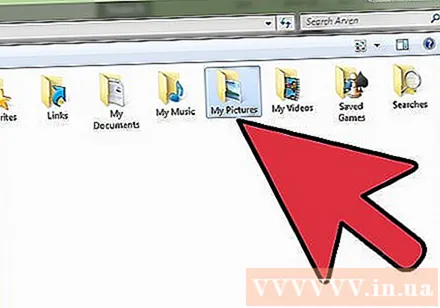
Метод 2 од 3: Коришћење ЗАР-а (Виндовс)
Престаните да приступате СД картици. Ако је датотека управо избрисана, можда су подаци и даље тамо, само чекајући да их нови подаци препишу. Не приступање СД картици помоћи ће вам да ограничите способност преписивања података.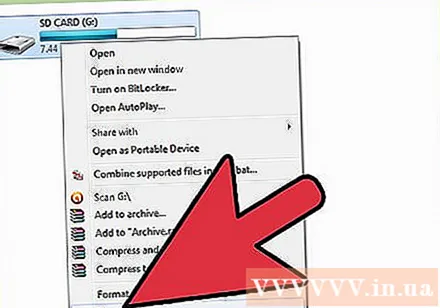
- Идеално би било уклонити СД картицу из уређаја док не будете спремни за опоравак датотека.
Преузмите и инсталирајте ЗАР (Зеро Ассумптион Рецовери). За пуну верзију ЗАР-а потребна је накнада, док нам демонстрација (пробни период) омогућава само враћање датотека са сликама. Напомена: ЗАР треба да преузмете само са веб локације програмера.
- На веб локацији ЗАР кликните везу „опоравак слике“ при дну странице. То ће вам омогућити да инсталирате демонстрацију за опоравак фотографија.
Повежите меморијску картицу. Можете да повежете СД картицу са рачунаром помоћу читача меморијске картице или да уметнете СД картицу у камеру и прикључите камеру у рачунар путем УСБ кабла.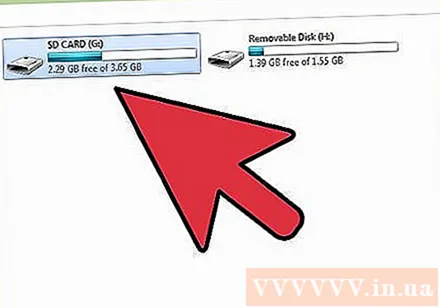
- Рачунар ће од вас затражити да форматирате меморијску картицу или вас обавестити да не може да се прочита. Немојте форматирати у овом одзиву, јер можете да препишете локацију на којој се слика чува на картици.
Отворите алатку за опоравак слике у ЗАР-у. Покрените ЗАР и кликните на Рецовери Имаге (Бесплатно). За други програм потражите исто акцијско дугме. Неки програми могу у потпуности прескочити овај корак.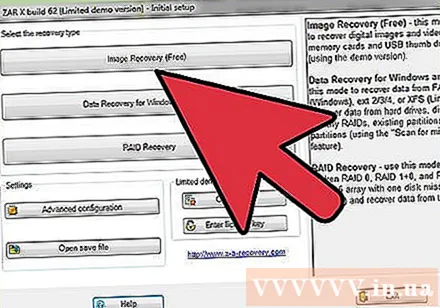
Изаберите меморијску картицу. У одељку „Дискови и партиције“ одаберите своју СД картицу. Кликните на Нект да бисте започели процес враћања.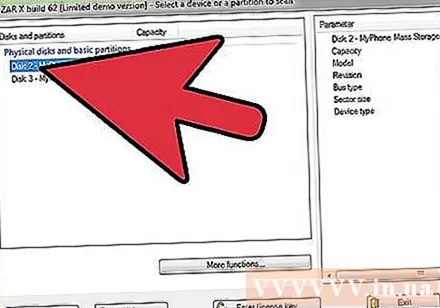
Изаберите датотеке које желите да опоравите. Видећете листу фотографија које је софтвер пронашао на СД меморијској картици. Можете одабрати фотографије за опоравак или све за опоравак свих изгубљених фотографија. Можда нећете моћи да прегледате слику и име датотеке ће бити изгубљено.
Изаберите где ћете сачувати фотографије након што се врате. Ако је СД картица оштећена, не бисте је смели сачувати овде. Уместо тога, одаберите или направите фасциклу на рачунару у коју ћете сачувати фотографије. Слике су сигурне ако се пропуштена СД картица поново сруши.
Копија датотека. Кликните Старт копирање изабраних датотека Кликните Старт копирање изабраних датотека да бисте вратили слику. Изабрана датотека ће бити сачувана на месту које наведете.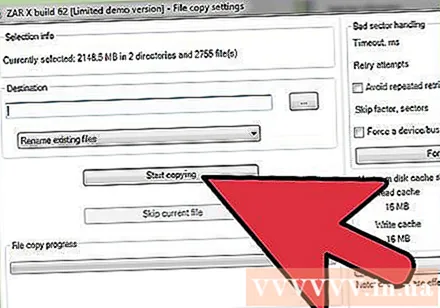
- Неке слике се можда неће у потпуности опоравити. Чак и ако се сличица чини у реду, слика се може делимично изгубити или потпуно оштетити.
3. метод од 3: Дата Ресцуе 3 (Мац)
Престаните да приступате СД картици. Ако је датотека управо избрисана, можда су подаци и даље тамо, само чекају да их нови подаци препишу. Не приступање СД картици помоћи ће вам да ограничите способност преписивања података.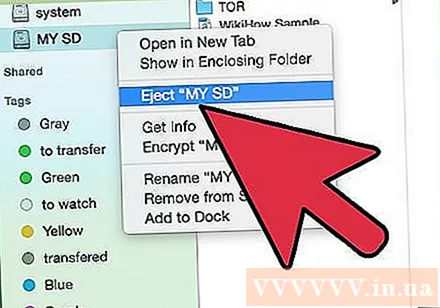
- Идеално би било уклонити СД картицу из уређаја док не будете спремни за опоравак датотека.
Преузмите и инсталирајте Дата Ресцуе 3. Накнада се користи, али Дата Ресцуе 3 је један од моћних програма за опоравак података доступан за ОС Кс. Опоравак података 3 можете купити на веб локацији или путем Мац Апп Сторе-а.
- Ако не желите да трошите новац, користите ПхотоРец.
Повежите СД меморијску картицу. Уметните СД картицу у Мац рачунар. Ако ваш Мац нема прикључак за меморијску картицу, можете да користите спољни читач картица путем УСБ кабла или да уметнете СД картицу у камеру и повежете је са рачунаром.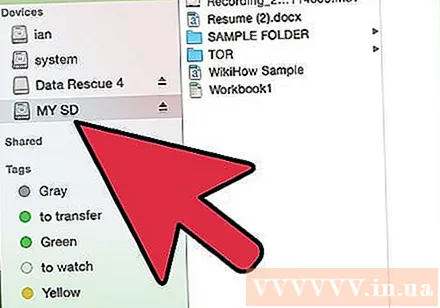
Покретање спасавања података 3. Програм можете пронаћи у фасцикли „Апликације“. Затим у главном менију одаберите „Старт Нев Сцан“.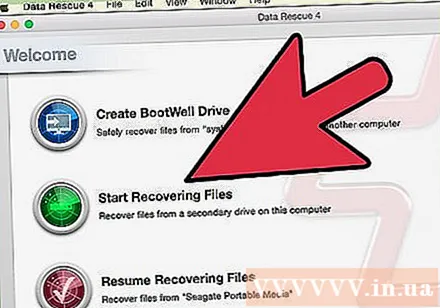
Изаберите СД картицу. Листа погона ће се појавити у прозору Дата Ресцуе. Изаберите своју меморијску картицу са ове листе.
- Програм ће од вас затражити да изаберете партицију за меморијску картицу. Већина меморијских картица има само једну партицију, али ако постоји више партиција, требало би да одаберете целу СД картицу.
Изаберите метод скенирања. Током првог скенирања требало би да изаберете „Скенирање избрисаних датотека“. Овај поступак ће скенирати слободни простор на меморијској картици у потрази за избрисаним датотекама. Ако овај метод није успео, можете покушати поново и одабрати поступак „Брзо скенирање“ праћен „Дееп Сцан“. Кликните на Старт након што одаберете тип скенирања.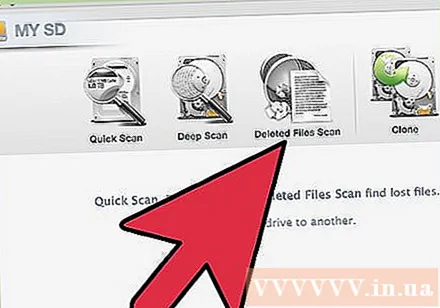
Сачекајте да се скенирање заврши. То може потрајати, нарочито ако одаберете Дееп Сцан. Ако желите да паузирате, можете да кликнете на дугме Обустави.
Изаберите датотеке које желите да опоравите. По завршетку скенирања, видећете листу датотека које се могу опоравити. Означите поље поред сваке датотеке или фасцикле коју желите да опоравите.
- Ако извршите брзо или дубинско скенирање, резултати претраге биће у одељку „Пронађене датотеке“.
- Ако одаберете Избрисане датотеке или Дубинско скенирање, резултати претраге биће у одељку „Реконструисане датотеке“. Назив датотеке ће се често изгубити.
- Датотеке можете прегледати избором са листе и кликом на „Преглед“. Међутим, неће бити прегледане све датотеке.
Опоравак датотеке. По завршетку кликните Опорави и одаберите место за чување датотеке на рачунару. Када пронађете одговарајућу локацију, кликните Отвори. реклама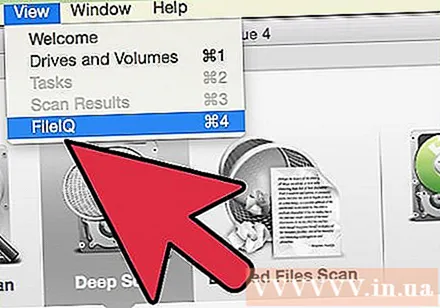
Упозорење
- Не могу се вратити све изгубљене фотографије. Изгубљену слику нећете моћи повратити у случајевима као што су: меморијска картица је озбиљно оштећена или преформатирана, избрисана слика је преписана.